از آنجایی که اینترنت در زندگی امروز ما نقش حیاتی ایفا میکند، عدم دسترسی به اینترنت یا سرعت پایین آن میتواند به مشکلاتی آزاردهنده منجر شود. یکی از امکانات موجود در گوشیهای هوشمند، قابلیت Hotspot یا به اصطلاح “هات اسپات” است که امکان به اشتراک گذاری اینترنت گوشی با سایر دستگاهها را فراهم میکند. هات اسپات یا نقطه اتصال گوشی، یک ویژگی است که این امکان را به شما میدهد که اینترنت گوشی خود را به صورت وای-فای با دیگران به اشتراک بگذارید. اگر به دنبال نحوه فعال کردن هات اسپات در آیفون ۱۳ هستید، در این مطلب به آن میپردازیم.
نحوه فعال کردن هات اسپات در آیفون ۱۳:
برای فعال کردن هات اسپات در آیفون ۱۳ مراحل زیر را دنبال کنید
- وارد تنظیمات (Settings) آیفون شوید.
- بخش Cellular را انتخاب کنید.
- روی گزینه Hotspot Personal کلیک کنید تا فعال گردد.
- در این بخش، رمز عبور برای اتصال به wifi را تعیین کرده و سپس گزینه Done را فشار دهید.
- در نهایت، گزینه Allow Others to Join را فعال کنید.
در حال حاضر، همه افراد اطراف شما قادرند با مراجعه به بخش Wi-Fi گوشی خود، انتخاب نام Hotspot شما و وارد کردن رمز عبور مشخص شده، به Hotspot شما متصل شوند.
توجه: اگر به دستگاه iPad خود متصل میشوید، در لیست دستگاهها، نام iPad را جستجو کنید و سپس رمز عبور Hotspot شخصی را وارد نمایید.
نحوه فعال کردن هات اسپات در آیفون ۱۳ دو سیم کارت
- وارد بخش Settings شوید.
- به قسمت Cellular بروید.
- در بخش Cellular Plans، اطمینان حاصل کنید که هر دو سیم کارت فعال باشند.
- روی یکی از خطوط ضربه بزنید و سپس گزینه “Turn on this line” را انتخاب کنید.
- حالا روی “Turn on this line” ضربه بزنید.
- به بخش Cellular Data بروید.
- یکی از سیم کارتها را انتخاب کنید.
- سپس گزینه “Allow Cellular Data Switching” را فعال کنید.
لطفاً توجه داشته باشید که هنگام استفاده از قابلیت Hotspot موبایل، بهتر است تا تعداد محدودی دستگاه به آن متصل شوند. زیرا اتصال بیش از حد دستگاهها ممکن است منجر به کاهش ترافیک اینترنت و افزایش هزینه مصرف داده شود. همچنین، اتصالات بیشتر علاوه بر مصرف داده، ممکن است عمر باتری را نیز کاهش دهد. بنابراین، اگر قصد دارید به مدت طولانی از Hotspot گوشی استفاده کنید، توصیه میشود به وضعیت باتری گوشی خود نیز توجه داشته باشید.
در این مطلب، توضیحات کاملی درباره نحوه فعال کردن هات اسپات در آیفون ۱۳ آورده شده است. اگر سوال یا نیاز به راهنمایی بیشتر دارید، لطفاً سوال خود را در قسمت نظرات مطرح کنید تا تیم ما به شما پاسخ دهند. اگر به هر گونه خدمات تعمیری مربوط به گوشی آیفون نیاز دارید میتوانید در صفحه تعمیر گوشی آیفون درخواست خود را ثبت کنید تا در اسرع وقت تیم فنی ما با شما تماس بگیرند و راهنمایی های لازم را ارائه دهند.











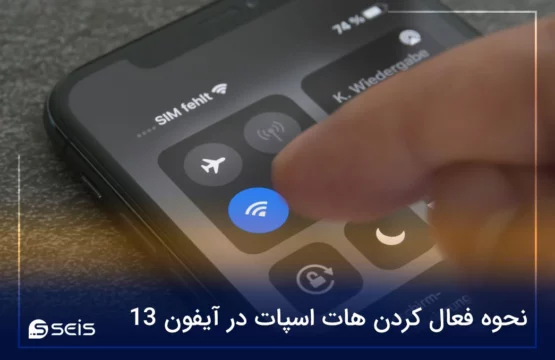
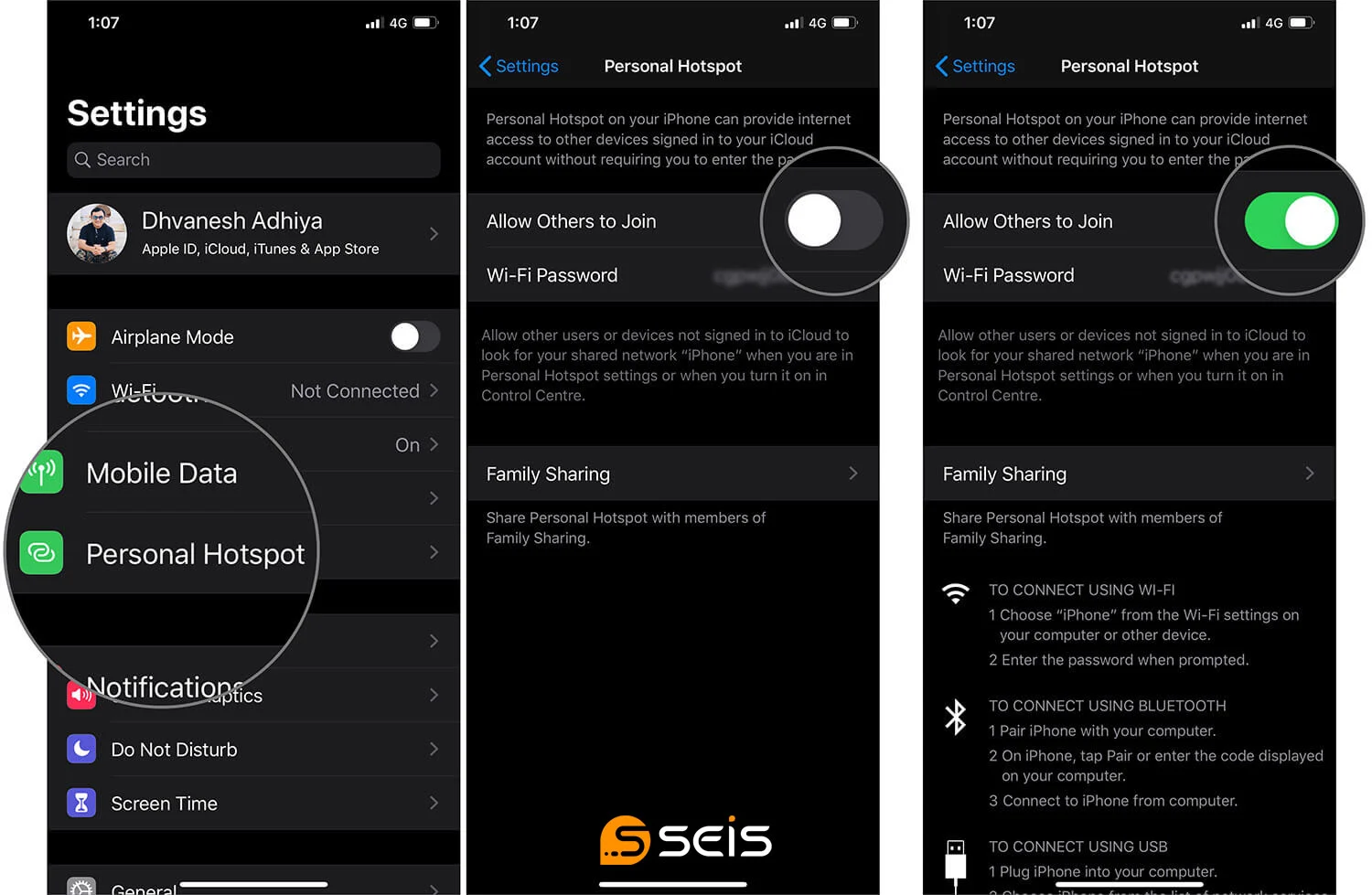


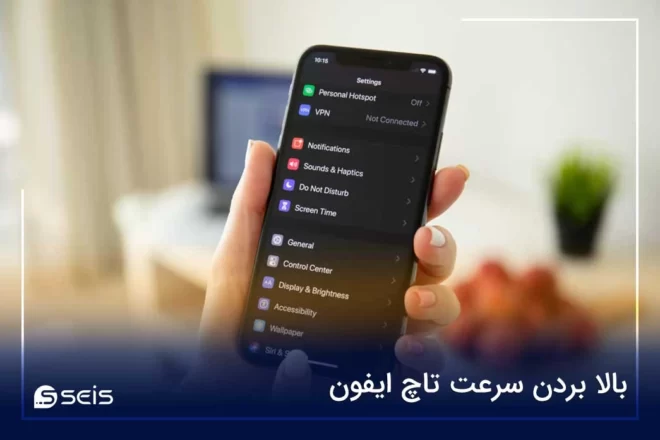

سلام
من ایفون ۱۳ پرو گرفتم در قسمت cellular چیزی به عنوان personal hotspot ندارم چرا ؟
مرحله اول: ابتدا وارد بخش Setting گوشی آیفون خود شوید و سپس وارد تنظیمات Cellular شوید.
مرحله دوم: سپس وارد تنظیمات Cellular Data Network شوید.
مرحله سوم: در قسمت Personal Hotspot، مواردی با نام Username، APN، Password را می بینید. در APN اسم اپراتور خود را بنویسید:
مشترکین ایرانسل: mtnirancell، مشترین رایتل: rightel و مشتریان همراه اول mcinet را وارد کنید.
در قسمت Username ترجیحا بهتر است کلمهی iPhone را بنویسید و در قسمت Password یک رمز دلخواه را انتخاب کنید و آن را در کادر مربوطه وارد کنید.
مرحله چهارم: مجدد به بخش Setting برگردید، در حال حاضر مشاهده خواهید کرد که گزینه Personal Hotspot ظاهر شده است.
سلام وقت بخیر
چرا توی آیفون ۱۳ روی هات اسپات که میزنم مینویسه to enable personal hotspot on this account,contact carrier?
سلام دوست عزیز از قسمت تنظیمات هات اسپات باید ساخته شود تا ارور ندهد
بازم پرسنال هات اسپات نمیاد
شما میتوانید به شرکت ما مراجعه کرده و مشکلتان را حل کتنید
وارد بخش Settings شوید.
به قسمت Cellular بروید.
در بخش Cellular Plans، اطمینان حاصل کنید که هر دو سیم کارت فعال باشند.
روی یکی از خطوط ضربه بزنید و سپس گزینه “Turn on this line” را انتخاب کنید.
حالا روی “Turn on this line” ضربه بزنید.
به بخش Cellular Data بروید.
یکی از سیم کارتها را انتخاب کنید.
سپس گزینه “Allow Cellular Data Switching” را فعال کنید.
سلام توضیحات کامل بود
در قسمت های عنوان شده انجام دادم ولی تغییرصورت نگرفت
مرحله اول: ابتدا وارد بخش Setting گوشی آیفون خود شوید و سپس وارد تنظیمات Cellular شوید.
مرحله دوم: سپس وارد تنظیمات Cellular Data Network شوید.
مرحله سوم: در قسمت Personal Hotspot، مواردی با نام Username، APN، Password را می بینید. در APN اسم اپراتور خود را بنویسید:
مشترکین ایرانسل: mtnirancell، مشترین رایتل: rightel و مشتریان همراه اول mcinet را وارد کنید.
در قسمت Username ترجیحا بهتر است کلمهی iPhone را بنویسید و در قسمت Password یک رمز دلخواه را انتخاب کنید و آن را در کادر مربوطه وارد کنید.
مرحله چهارم: مجدد به بخش Setting برگردید، در حال حاضر مشاهده خواهید کرد که گزینه Personal Hotspot ظاهر شده است.